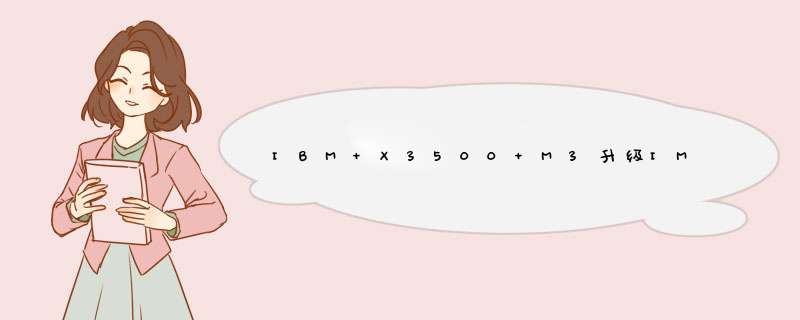
IBM X3500 M3,安装centos7系统,运行一段时间后出现无法正常进入系统,断电在开机后,反复重启,每当开机到达系统进度条时,服务器黄灯报警,进入WEBbios查看raid系统,磁盘正常,raid信息正常。
报错信息如下:
1.IBM X3500 M3出现黄色报警灯,同时出现NMI和PCI报警灯
文件:ibm_fw_imm_yuoo57h_linux_32-64.bin
ibm_fw_uefi_y4e160a-1.15_linux_32-64.bin
主机微码升级比较关键,所以得小心仔细得操作,并且在操作过程中不能断开电源,否则会导致主机硬件严重故障。1、 用 lscfg -vp |grep alter 查看主机微码是否是最新的,如果已经是最新,则不需要升级。
2、 先到IBM 网站download 最新的微码,注意要和主机型号对应上。
3、 把download 下来的微码文件 XX.BIN ftp到要升级微码的主机的/tmp目录下,注意要用bin 方式传。
4、 进入/tmp目录,chmod +x XX.BIN,./XX.BIN,解压出一个 xx.img 文件。
5、 sum xx.img 文件,把得到的数值跟网上的操作说明里面的数值对比,数值一致的话才可以操作下一步,否之,则重新来过。
6、 开始升级微码,注意:千万不能断电
cd /usr/lpp/diagnostics/bin,
./update_flash -f /tmp/xx.img
出现选择时,选择1继续。
6、 机器会重启,然后停在某代码不动,耐心等待升级完毕,进入系统用 lscfg -vp |grep alter 查看主机微码是否已经更新。
刷新微码解决
刷微码步骤如下:
开始前先确定自己需要更新微码的cpu
ps:注意修订版本这项, 067A
微代码修订更新这项 0B 需要的软件MMTOOL:
2.打开MMTOOL以及自己主板对应的bios,点击cpu补丁这项如图:
3.然后选择补丁文件,插入应用
不停的添加,然后如果发现自己cpu对应的微码就ok:
4.注意40 跟41 行对了这就是我们的cpu所需的微码,他跟上面一一对应。
点击保存rom,然后将这个bios刷新就ok了。
IMM使用手册:
一.如何访问IMM
1.常主机后部有一个专用的管理端口,例如下图以3650M3为例,可以通过此端口访问IMM。
IMM管理端口默认IP:192.168.70.125
用户名:USERID
密码:PASSW0RD
注意字母为大写,密码中的“0”是数字0
2.在UEFI中修改IMM的IP地址
在开机自检的过程中根据提示按F1进入UEFI设置:
3.在UEFI中进入System Setting->Integrated Management Module->Network configuration。
在输入需要修改的IP地址后,选择Save Network Settings:
4.在IE中输入IP地址即可访问IMM管理界面:
二.IMM主要功能介绍:
1.System status
查看服务器的健康状况,包括温度、电压和风扇状态等。
2.Virtual Light Path
查看服务器光通路诊断板上是否有告警。
3.Event Log
可以查看服务器的日志信息,可以用Save Log as Text File另存日志信息为文本文件。
4.Vital Product Data
查看服务器的型号序列号及各种微码版本。
5.Power/Restart
通过IMM控制开关服务器,包括定时开关机功能
6.Remote Control
远程控制服务器终端,需要添加IBM Virtual Media Key选件来实现此功能,大部分机型标配没有此选件。
7.PXE Network Boot
设置服务器的PXE启动。
8.Firmware Update
刷新服务器的UEFI和IMM的微码。
9.System Settings
设置IMM的时间日期,名字等基本信息。
10.Login Profiles
为IMM添加除默认之外的其他用户。
11.Alerts
设置snmp告警等信息。
12.Serial Port
设置串口信息
13.Port assignments
定义IMM所使用的端口。
14.Network Interfaces
设置IMM的网络地址
15.Network Protocols
配置SNMP,DNS等网络协议
16.Security
配置SSL、SSH等安全协议
17.Configuration File
备份和恢复IMM的配置文件
18.Restore Default Settings
将IMM恢复默认设置
19.Restrat IMM
重启IMM
20.Log off
退出登录
三.几个常用功能
1.远程开关机
选择Power/Restart选项可以实现远程开机、关机和重启
在Schedule Daily/Weekly Power and Restart Actions中可以实现每天定时的开关服务器。
2.通过IMM刷新服务器的UEFI/IMM微码
选择Firmware Update,然后在浏览中选中微码刷新文件,此处以3650M3的UEFI刷新为例,文件名为ibm_fw_uefi_d6e149a_windows_32-64.exe,注意刷新微码前服务器需要开机。
选择文件后点选update,会出现上传微码的界面,完成后会有现有旧微码和新微码的信息,
例如“The current build id is D6E148B.You will be installing D6E149A build
id”
点击continue会开始刷新进程
3.远程终端功能
此功能需要添加IBM Virtual Media Key选件来实现此功能,大部分机型标配没有此选件。同时要求打开远程控制的客户机(登录IMM界面的台式机或者笔记本,不是指控制的目标服务器)需要安装JRE(Java
Runtime Environment)软件,可以到java网站下载
http://www.java.com/zh_CN/
打开菜单中的Remote Console页面,如果只允许一个用户连接到服务器终端选择Start Remote Control in Single User Mode;如允许多用户同时连接选择Start Remote Control in Multi-user
Mode。
选择后可以打开终端窗口,可以对服务器的终端进行控制。
4.虚拟媒体功能
利用IMM的虚拟媒体功能可以将本地PC机、笔记本上的光驱/软驱、或者iso/img镜像文件远程的挂载给服务器使用。
在虚拟媒体窗口中选中要挂载到远程服务器的光驱前面的Map选项,然后选择右边的Mount Selected按钮,就可以实现把本地的光驱挂载到服务器上,比如例子中将本地插有windows2003光盘的光驱F挂载到服务器上,服务器启动后就可以从挂载的光驱启动安装windows操作系统了
选择Add Image可以将本地的iso/img镜像挂载到远程服务器上。
欢迎分享,转载请注明来源:夏雨云

 微信扫一扫
微信扫一扫
 支付宝扫一扫
支付宝扫一扫
评论列表(0条)